

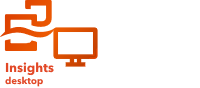
Per poter comprendere a pieno i propri è possibile interagire con due o più visualizzazioni dello stesso dataset. Le schede create da campi dello stesso dataset sono collegate e consentono di effettuare selezioni su una scheda e vedere le schede correlate aggiornate con le selezioni evidenziate.
Se sulla pagina sono presenti diversi tipi di schede, effettuare selezioni, filtrare, accedere alle statistiche e altre interazioni permettono di rilevare modelli spaziali, temporali, numerici e di categoria che non erano visibili in una singola visualizzazione. Per conoscere i diversi modi con cui è possibile visualizzare i dati, vedere Funzionalità di analisi.
Attivare una scheda
Una scheda deve essere attiva per accedere alla maggior parte delle capacità interattive nel Insights, ad esempio l'esecuzione di selezioni, la creazione di un filtro o l'esecuzione di analisi. Fare click ovunque su una scheda per attivarla. Una scheda è attiva quando è visibile il pulsante Azione  e l'intestazione della scheda mostra una barra degli strumenti. Se l'intestazione della scheda è nascosta, non verrà visualizzata la barra degli strumenti.
e l'intestazione della scheda mostra una barra degli strumenti. Se l'intestazione della scheda è nascosta, non verrà visualizzata la barra degli strumenti.
Ci sono due metodi per disattivare una scheda:
- Attivare una scheda diversa.
- Fare clic su un'area vuota della pagina.
Tutti i dataset a monte della scheda attiva sono evidenziati nel pannello dati con una barra blu.

Ingrandire una scheda
Quando si interagisce con una scheda, è possibile ingrandirla una avere una migliore visualizzazione dei dati. Quando si ingrandisce una scheda, viene creata una visualizzazione pellicola delle schede sulla pagina, con la scheda ingrandita situata in alto e le miniature delle altre schede in basso.
Fare clic su Ingrandisci  per espandere la scheda.
per espandere la scheda.
Fare clic su Ripristina in basso  per tornare alla visualizzazione della pagina precedente delle schede.
per tornare alla visualizzazione della pagina precedente delle schede.
Portare avanti o spostare dietro
Quando su una pagina vengono create più schede, è possibile designare l'ordine in cui appariranno le schede sovrapposte. Per impostazione predefinita, Insightsutilizzare l'ordine in cui sono state create le schede, con le schede più nuove ordinate davanti alle schede più vecchie.
Nota:
Le legende saranno sempre ordinate davanti alla scheda descritta dalla legenda.
Attenersi alla seguente procedura per modificare l'ordine di una scheda:
- Se necessario, fare clic sulla scheda per attivarla.
- Fare clic sul pulsante Opzioni carta
 .
. - Fare clic sul pulsante Ordina
 .
. - Selezionare una delle seguenti opzioni di ordinamento:
- Porta in primo piano
- Porta avanti
- Porta in secondo piano
- Manda indietro
In alternativa, è possibile utilizzare il comando di tastiera F per portare avanti una scheda attiva o B per mandare indietro la scheda. Se una casella di testo è attiva, ad esempio un titolo, un'etichetta dell'asse o una scheda testo ed elementi multimediali, è possibile utilizzare Esc per uscire dalla casella di testo prima di utilizzare F o B.
Vedere le statistiche di una scheda
Le statistiche riepilogative forniscono una rapida panoramica dei dati. Le statistiche variano in base al tipo di grafico o mappa con cui si sta interagendo.
Le statistiche riepilogative sulle mappe includono conteggio, minimo, massimo e medio, ma variano in base al tipo di dati di cui sta eseguendo il mapping. Le mappe create da dataset che sono modificabili a livello di origine dati dispongono anche di un timestamp, che indica l'ora dell'ultimo aggiornamento della versione visualizzata. Se i dati non sono aggiornati, è possibile aggiornare il dataset o la cartella di lavoro per mostrare la copia più recente dei dati.
Anche le statistiche del grafico variano in base al tipo di grafico. Ad esempio, le statistiche del grafico a barre includono conteggio, media, mediana e quartili più alti o più bassi.
Le statistiche nelle tabelle di riepilogo includono somma, media, minima, massima, mediana e percentile. Le statistiche sono calcolate nei campi numero o frequenza/rapporto per ciascun valore univoco nella colonna della categoria. Le tabelle di riepilogo includono anche statistiche piè di pagina, che mostrano la statistica selezionata per il campo numero o frequenza/rapporto per tutto il dataset. Ad esempio, se la statistica selezionata è Media per una tabella di 10.000 punti suddivisi in cinque categorie univoche, la media di piè di pagina sarà la media dei 10.000 valori e non la media delle cinque medie.
Accedere alle statistiche del grafico
Fare clic sul pulsante Statistiche del grafico  per vedere le statistiche disponibili.
per vedere le statistiche disponibili.
Accedere alle statistiche della mappa
Cliccare il pulsante Inverti scheda  per girare la scheda della mappa e vedere le statistiche di riepilogo.
per girare la scheda della mappa e vedere le statistiche di riepilogo.
Cambiare il tipo di visualizzazione
Si otterrà una diversa prospettiva dei dati quando si passa a un tipo di visualizzazione correlato. Ad esempio, se si passa da una mappa coropletica a un istogramma, è possibile vedere in che modo sono distribuiti i dati numerici, ad esempio se gli intervalli numerici sono più o meno concentrati oppure se i dati sono distorti o meno.
I tipi di visualizzazione correlati sono determinati dai dati nella visualizzazione. Utilizzare i passi seguenti per cambiare la visualizzazione della scheda:
- Fare clic sulla scheda per vedere la barra degli strumenti.
- Fare clic sul pulsante Tipo di visualizzazione
 .
. - Fare clic su un tipo di visualizzazione nell'elenco.
- Per tornare alla visualizzazione precedente, fare clic sul pulsante Tipo di visualizzazione
 e scegliere la visualizzazione dall'elenco.
e scegliere la visualizzazione dall'elenco.
Cambiare il titolo della scheda
Per impostazione predefinita, alle schede viene assegnato un titolo nell'ordine in cui sono create, ad esempio Scheda 1, Scheda 2 e così via. È possibile fornire un titolo più significativo. È possibile vedere il titolo di una scheda quando la scheda non è selezionata.
- Se è stata selezionata la scheda, fare clic all'esterno di essa per deselezionarla.
- Fare clic sul titolo della scheda.
- Immettere un nuovo titolo e premere Invio (o fare clic fuori dalla scheda).
Nascondere un'intestazione di scheda
L'intestazione di una scheda può essere nascosta con il pulsante Nascondi  sotto la barra degli strumenti. Avrai accesso al pulsante Opzioni scheda
sotto la barra degli strumenti. Avrai accesso al pulsante Opzioni scheda  e al pulsante Mostra
e al pulsante Mostra  quando l'intestazione è nascosta. Tutti gli altri pulsanti sulla barra degli strumenti saranno nascosti, a meno che non si mostri nuovamente la barra degli strumenti. Pertanto, si consiglia di configurare le impostazioni della scheda come filtri, stili e filtri incrociati prima di nascondere l'intestazione della scheda.
quando l'intestazione è nascosta. Tutti gli altri pulsanti sulla barra degli strumenti saranno nascosti, a meno che non si mostri nuovamente la barra degli strumenti. Pertanto, si consiglia di configurare le impostazioni della scheda come filtri, stili e filtri incrociati prima di nascondere l'intestazione della scheda.
Le intestazioni nascoste rimarranno nascoste per impostazione predefinita su un report pubblicato. I pulsanti Mostra e Nascondi sono disponibili nel visualizzatore di report per consentire l'accesso ai pulsanti sulla barra degli strumenti. L'intestazione verrà automaticamente nascosta di nuovo quando una scheda viene disattivata. Pertanto, il titolo della scheda non sarà mai visualizzato nel visualizzatore di report se l'intestazione era nascosta al momento della pubblicazione del report.